

|
系統軟件是指控制和協調計算機及外部設備,支持應用軟件開發和運行的系統,是無需用戶干預的各種程序的集合,主要功能是調度,監控和維護計算機系統;負責管理計算機系統中各種獨立的硬件,使得它們可以協調工作。系統軟件使得計算機使用者和其他軟件將計算機當作一個整體而不需要顧及到底層每個硬件是如何工作的。 每當我們使用的系統奔潰的時候。我們用戶的內心也是跟著奔潰的。遇到系統崩潰的時候不要太著急。今天小編就寫了一篇windows7如何重裝系統的教程。希望幫助一些小白用戶和不懂windows7如何重裝系統的用戶。下面就是windows7如何重裝系統圖文教程。 一、在不能正常進入系統的情況下如何通過光盤安裝ghost win7系統 設置光驅為第一啟動項: 1、重啟,按Del進BIOS,找到Advanced Bios Features(高級BIOS參數設置)按回車進Advanced Bios Features(高級BIOS參數設置)界面。 First Boot Device 開機啟動項1 。 Second Boot Device 開機啟動項2。 Third Boot Device開機啟動項3。 正常設置是: First Boot Device 設為HDD-O(硬盤啟動) Second Boot Device 設為CDROM(光驅啟動) 2、 當重裝系統需從光驅啟動時,按DEL進BIOS設置,找到First Boot Device ,將其設為CDROM(光驅啟動),方法是用鍵盤方向鍵盤選定First Boot Device ,用PgUp或PgDn翻頁將HDD-O改為CDROM,按ESC,按F10,再按Y,回車,保存退出。 一、設置好后放入光碟,重啟電腦出現如下圖安裝ghost win7系統菜單,選擇“1”安裝系統到第一分區 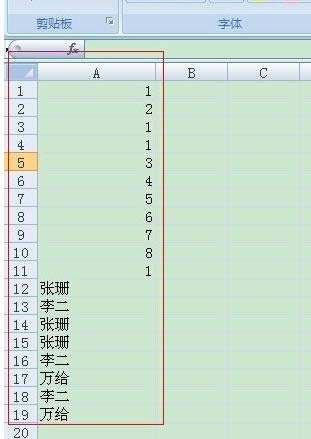 windows7如何重裝系統圖文教程圖一 2、系統自動重啟,自動拷貝系統過程如下圖片 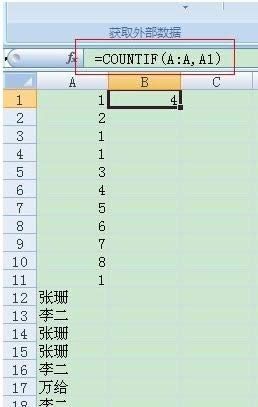 windows7如何重裝系統圖文教程圖二 3、拷貝系統完成后會自動重啟,并進入系統安裝自動檢測過程如下圖片  windows7如何重裝系統圖文教程圖三 4、檢測通過后會自動搜索安裝硬件驅動,如下圖片 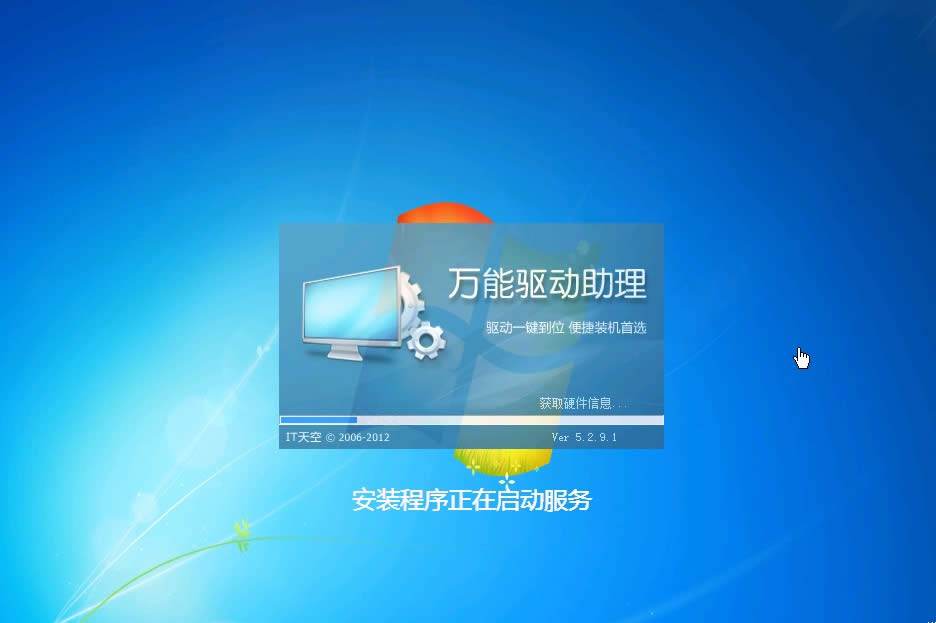 windows7如何重裝系統圖文教程圖四 5、經過幾分鐘的安裝,到最后激活windows7旗艦版 過程,這樣系統安裝后就不用再激活了。  windows7如何重裝系統圖文教程圖五 6、經過5-10分鐘這樣系統會自動安裝結束,自動重啟,進入系統!至此,從光盤安裝ghost win7系統過程結束! 下面說說,還能進入系統的情況下,怎樣通過硬盤安裝ghost win7系統 一、把從網上下載的ghost win7系統解壓到一個英文目錄,如下圖畫,然后雙擊AUTORUN.EXE程序。 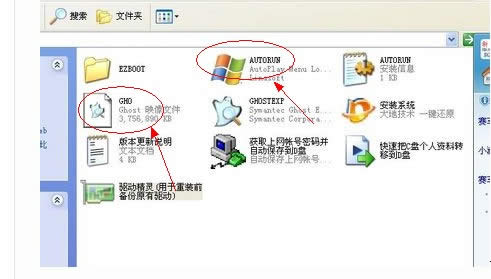 windows7如何重裝系統圖文教程圖六 二、記住 一定是英文目錄哦,不然無法安裝的,雙擊 AUTORUN.EXE程序文件,彈出如下圖片,選擇“1”用GHOST 鏡像安裝器,免刻盤安裝系統 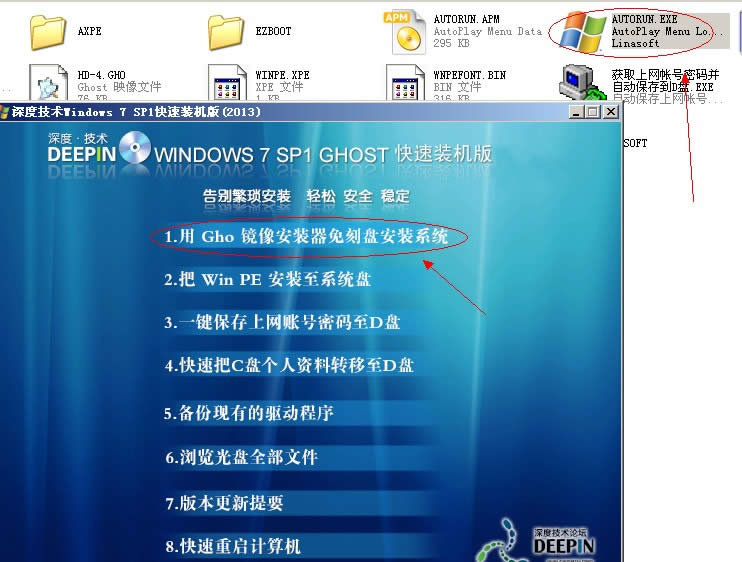 windows7如何重裝系統圖文教程圖七 三、彈出如下圖片圖面,選擇“還原系統”,點確認后 會自動重新啟動,進入安裝流程(和從光盤安裝一樣的) 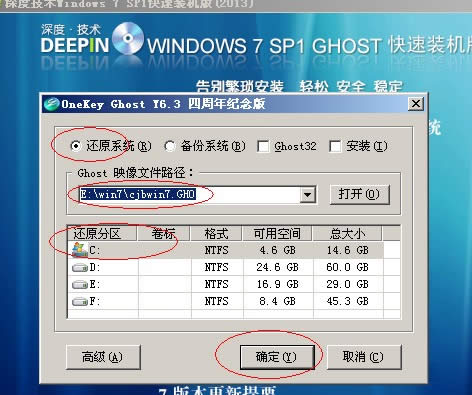 windows7如何重裝系統圖文教程圖八 到此從硬盤安裝深度ghostwin7教程結束。 以上就是windows7如何重裝系統圖文教程了。小編希望能幫助大家了解更多關于電腦的知道讓大家使用起電腦更加的方便。看完了小編的教程以后是不是很容易就掌握了這個小技巧呢。感覺小編的教程還不錯的話可以跟身邊的小伙伴一起分享小編的教程。 系統軟件一般是在計算機系統購買時隨機攜帶的,也可以根據需要另行安裝。 |
溫馨提示:喜歡本站的話,請收藏一下本站!